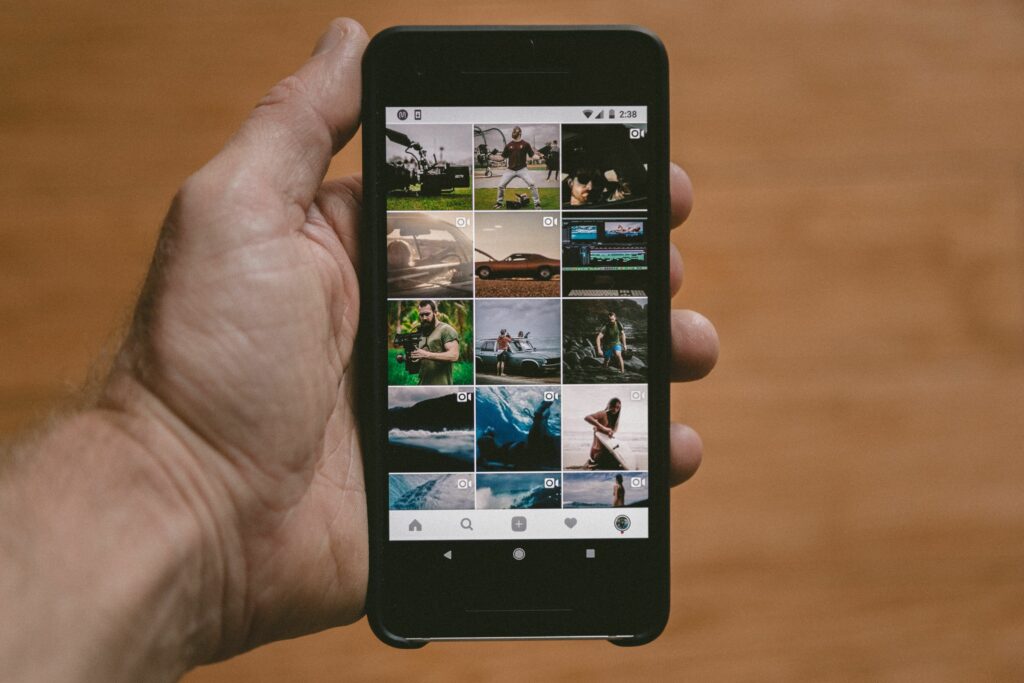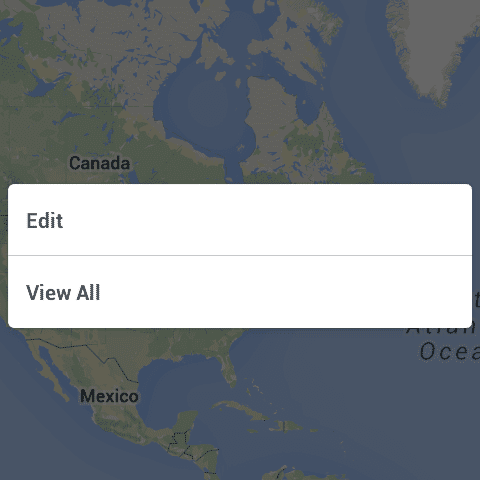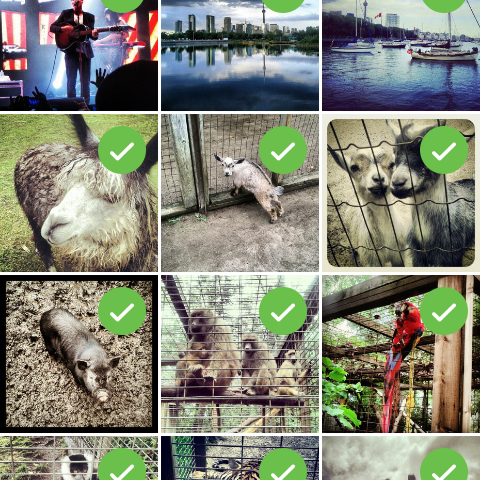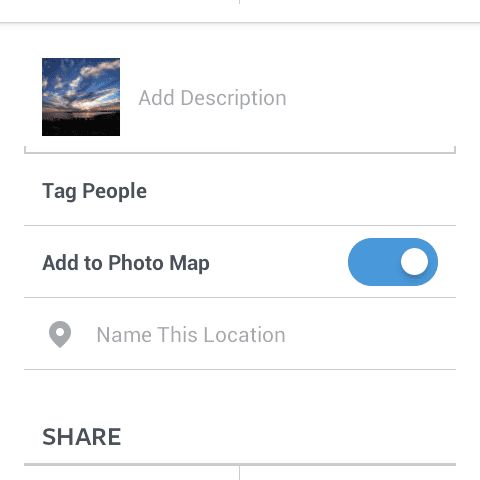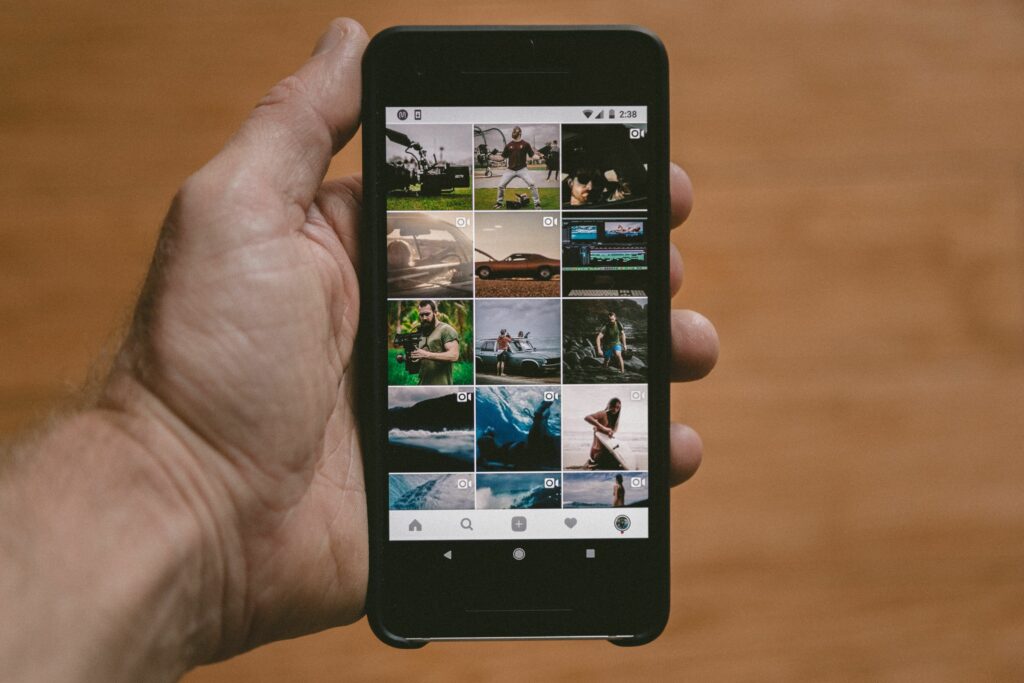
Funkce Instagram Photo Map byla vyřazena v roce 2016. Přestože uživatelé mohou i nadále označovat místa ve svých příspěvcích, upravovat je i poté, co je zveřejnili, a vyhledávat místa, uživatelé již na svých profilech nemají vlastní vyhrazené karty map zobrazující příspěvky, které označili. umístění. Kroky v tomto článku již nepoužívají aktuální profily Instagramu, ponechali jsme je však pro informační účely. Pokud jste ve svém účtu Instagram povolili funkci Photo Map, kterou najdete klepnutím na malou ikonu umístění na kartě vašeho profilu, měli byste vidět mapu světa s malými obrázky vašich příspěvků na Instagramu označených na místech, kde jste je pořídili . Bohužel někdy zapomeneme, že máme zapnutou možnost Photo Map a jsme příliš dychtiví sdílet novou fotografii nebo video bez vypnutí polohy. Pokud nevíte, jak nastavit umístění na svých fotkách nebo videích, můžete se podívat na tento podrobný návod, který vám ukáže, jak to udělat. Pokud jste již zveřejnili fotografii nebo video s umístěním, které je připojeno k vaší fotomapě, existuje způsob, jak to opravit. Začněte tím, že na svém mobilním zařízení otevřete aplikaci Instagram. Možná budete chtít dvakrát rozmyslet o sdílení své polohy na Instagramu z důvodu ochrany osobních údajů. Pokud se rozhodnete sdílet svou polohu, možná budete chtít zvážit nastavení svého profilu Instagram jako soukromého, aby vaše příspěvky viděly pouze vaši sledující.
Přistupujte ke své fotografické mapě v aplikaci Instagram
Přejděte na kartu svého uživatelského profilu v mobilní aplikaci Instagram a klepněte na
ikona umístění zobrazená v nabídce přímo nad datovým proudem fotek, abyste vytáhli svou fotomapu. V tuto chvíli Instagram neumožňuje uživatelům měnit umístění na fotografiích nebo videích, která již byla zveřejněna. Můžete však smazat fotografie a videa ze zobrazení na mapě fotografií, aniž byste je smazali ze svého zdroje Instagram. Pokud tedy potřebujete odstranit místo z vaší Photo Map, zbývající snímky v tomto výukovém programu budou fungovat za vás. Chcete-li skutečně upravit umístění na jiné, máte smůlu, dokud Instagram nepřinese do editační mapy více funkcí pro úpravy.
Klepněte na možnost Upravit v pravém horním rohu
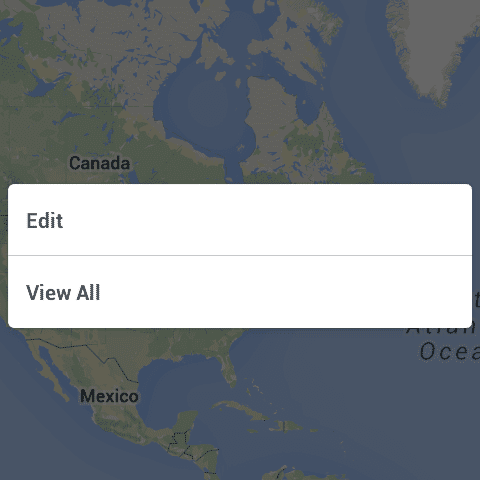 Klepnutím na možnost v pravém horním rohu Photo Map zahajte úpravy. V systému iOS by se mělo říci Upravit, ale na Androidu by to mělo být tři malé tečky tím se vytáhne možnost úpravy. Klepněte na ikonu sbírka příspěvků (nebo jednotlivých fotografií / videí) na Photo Map a vytáhněte je nahoru ve zdroji stylů úprav. Pokud přiblížíte místa blíže, můžete vybrat konkrétnější sbírky příspěvků, které chcete upravit.
Klepnutím na možnost v pravém horním rohu Photo Map zahajte úpravy. V systému iOS by se mělo říci Upravit, ale na Androidu by to mělo být tři malé tečky tím se vytáhne možnost úpravy. Klepněte na ikonu sbírka příspěvků (nebo jednotlivých fotografií / videí) na Photo Map a vytáhněte je nahoru ve zdroji stylů úprav. Pokud přiblížíte místa blíže, můžete vybrat konkrétnější sbírky příspěvků, které chcete upravit.
Zrušte zaškrtnutí u fotografií nebo videí, která chcete odstranit, z vaší fotografické mapy
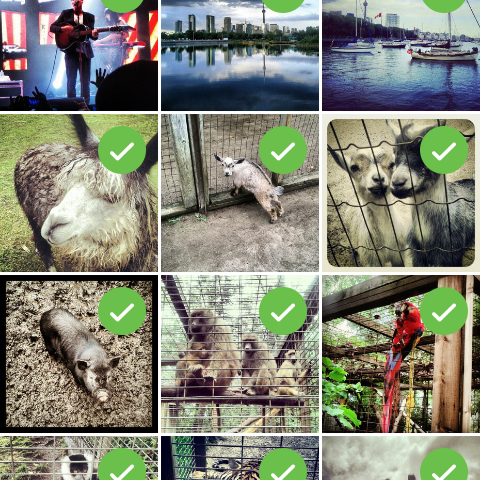 Jakmile vyberete fotografie / videa, které chcete upravit, měli byste je vidět zobrazit ve zdroji mřížkového stylu se zelenými zaškrtnutími. Klepnutím na libovolný příspěvek odeberete značku zaškrtnutí, která v zásadě odstraní značku polohy z vaší fotografické mapy. Můžete také použít Vybrat vše nebo Odznačit vše dole, pokud chcete z fotomapy odebrat velké sbírky příspěvků. Až zrušíte zaškrtnutí u fotografií nebo videí, které chcete z fotomapy odebrat, klepněte na Hotovo v pravém horním rohu uložte provedené změny.
Jakmile vyberete fotografie / videa, které chcete upravit, měli byste je vidět zobrazit ve zdroji mřížkového stylu se zelenými zaškrtnutími. Klepnutím na libovolný příspěvek odeberete značku zaškrtnutí, která v zásadě odstraní značku polohy z vaší fotografické mapy. Můžete také použít Vybrat vše nebo Odznačit vše dole, pokud chcete z fotomapy odebrat velké sbírky příspěvků. Až zrušíte zaškrtnutí u fotografií nebo videí, které chcete z fotomapy odebrat, klepněte na Hotovo v pravém horním rohu uložte provedené změny.
Nezapomeňte při zveřejňování příspěvků přepnout nastavení mapy fotografií na „Vypnuto“
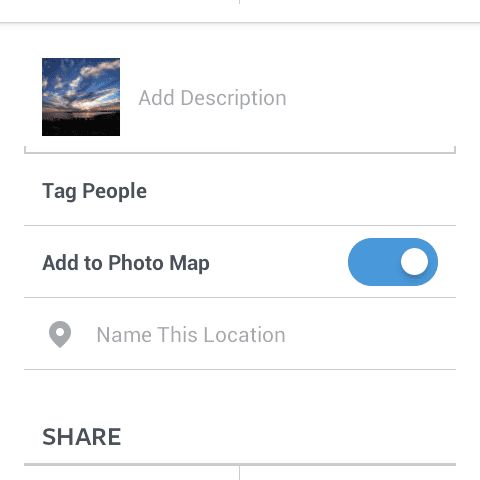 Abyste se vyhnuli náhodnému sdílení své polohy, musíte nezapomenout přepnout možnost Foto mapa (zobrazená na stránce s titulky / zveřejněním po úpravě fotografie nebo videa) na Zapnuto. Když jej zapnete u nového příspěvku, zůstane zapnutý u všech vašich budoucích příspěvků, pokud jej znovu ručně nevypnete, takže je snadné nevědomky odesílat fotografie nebo videa do vaší fotomapy, aniž byste si to uvědomovali. Chcete-li zabezpečit svá data Instagramu, ještě více zvažte odeslání soukromých fotografií a videí následovníkům prostřednictvím služby Instagram Direct.
Abyste se vyhnuli náhodnému sdílení své polohy, musíte nezapomenout přepnout možnost Foto mapa (zobrazená na stránce s titulky / zveřejněním po úpravě fotografie nebo videa) na Zapnuto. Když jej zapnete u nového příspěvku, zůstane zapnutý u všech vašich budoucích příspěvků, pokud jej znovu ručně nevypnete, takže je snadné nevědomky odesílat fotografie nebo videa do vaší fotomapy, aniž byste si to uvědomovali. Chcete-li zabezpečit svá data Instagramu, ještě více zvažte odeslání soukromých fotografií a videí následovníkům prostřednictvím služby Instagram Direct.